Menginstal perangkat lunak atau aplikasi yang dikemas sebagai file .msi
- Msiexec.exe adalah bagian dari Penginstal Windows yang membantu penginstalan paket MSI dan MSP.
- Proses ini biasanya muncul di Task Manager saat Anda menjalankan file .MSI atau saat dijalankan secara otomatis sebagai bagian dari proses penginstalan.
- File MSI dirancang untuk imenginstal, memperbarui, dan menghapus program
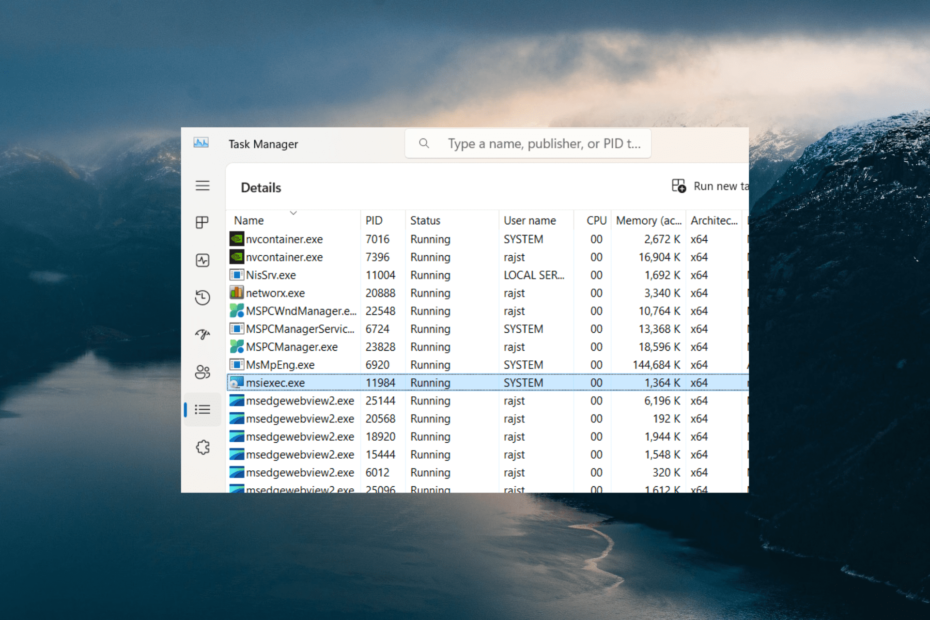
XINSTALL DENGAN MENGKLIK FILE DOWNLOAD
- Unduh Fortect dan instal di PC Anda.
- Mulai proses pemindaian alat untuk mencari file korup yang menjadi sumber masalah Anda.
- Klik kanan Mulai Perbaikan sehingga alat dapat memulai algoritme perbaikan.
- Fortect telah diunduh oleh 0 pembaca bulan ini.
Jika Anda pernah menginstal, memperbarui, atau mencopot aplikasi di komputer Anda, kemungkinan besar Anda telah menggunakan msiexec.exe, meskipun Anda tidak sengaja menjalankan file tersebut atau mengetahuinya.
Tanpa file msiexec.exe, Anda tidak akan dapat mengakses layanan Pemasang Windows, yang bertanggung jawab untuk melakukan tugas terkait penginstalan.
Saat Anda menemukan proses msiexec.exe berjalan di latar belakang untuk pertama kalinya, dan Anda ingin tahu tentang apa itu dan apa fungsinya, panduan ini cocok untuk Anda.
Apa itu file EXE msiexec?
Msiexec.exe adalah komponen inti file yang dapat dieksekusi dari sistem Microsoft Windows. Itu berarti Eksekusi Pemasang Microsoft dan bertanggung jawab untuk memulai, menginstal, mengubah, dan menghapus paket perangkat lunak yang menggunakan teknologi Windows Installer.
Ini menggunakan MSI (Paket Pemasang Microsoft) file, yang merupakan file database khusus yang menyimpan informasi penting tentang paket perangkat lunak.
File-file ini menyimpan detail tentang file apa yang akan diinstal, entri registri, dan instruksi untuk menginstal dan menghapus perangkat lunak. Saat Anda menjalankan file MSI atau memulai penginstalan menggunakan program penyiapan, program msiexec.exe menjalankan proses penginstalan.
Itu membaca instruksi dari file MSI dan melakukan tindakan yang diperlukan untuk menginstal atau mengonfigurasi perangkat lunak di sistem Anda. Ini juga mendukung berbagai opsi baris perintah yang menyesuaikan proses instalasi.
Selain penginstalan, msiexec.exe melakukan tugas memperbaiki, mengubah, atau menghapus instalan perangkat lunak di komputer Anda.
Apakah msiexec.exe adalah file malware?
File msiexec.exe bukan malware, dan dianggap aman. Sangat tidak mungkin msiexec.exe akan menyebabkan kerusakan pada sistem Anda. Namun, malware dapat menargetkan file tersebut untuk melakukan tindakan jahat, sama seperti file yang dapat dieksekusi lainnya.
Jika Anda ingin memverifikasi apakah file msiexec.exe adalah malware, Anda dapat memeriksa lokasi file di komputer Anda.
- Tekan Ctrl + Menggeser + ESC untuk membuka Pengelola Tugas.
- Pergi ke Detail tab dan temukan msiexec.exe.
- Klik kanan msiexec.exe dan pilih Buka lokasi file.
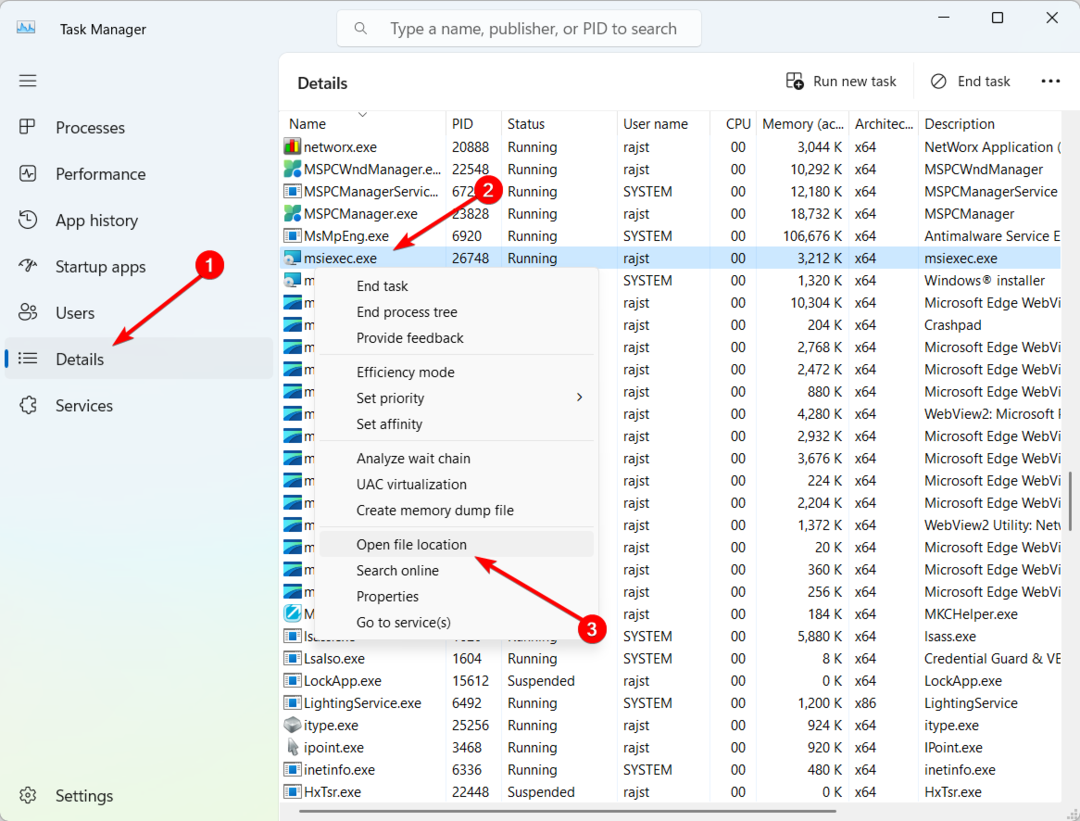
- Jika ini adalah proses yang sah, maka msiexec.exe file harus ditemukan di folder berikut:
C:\Windows\System32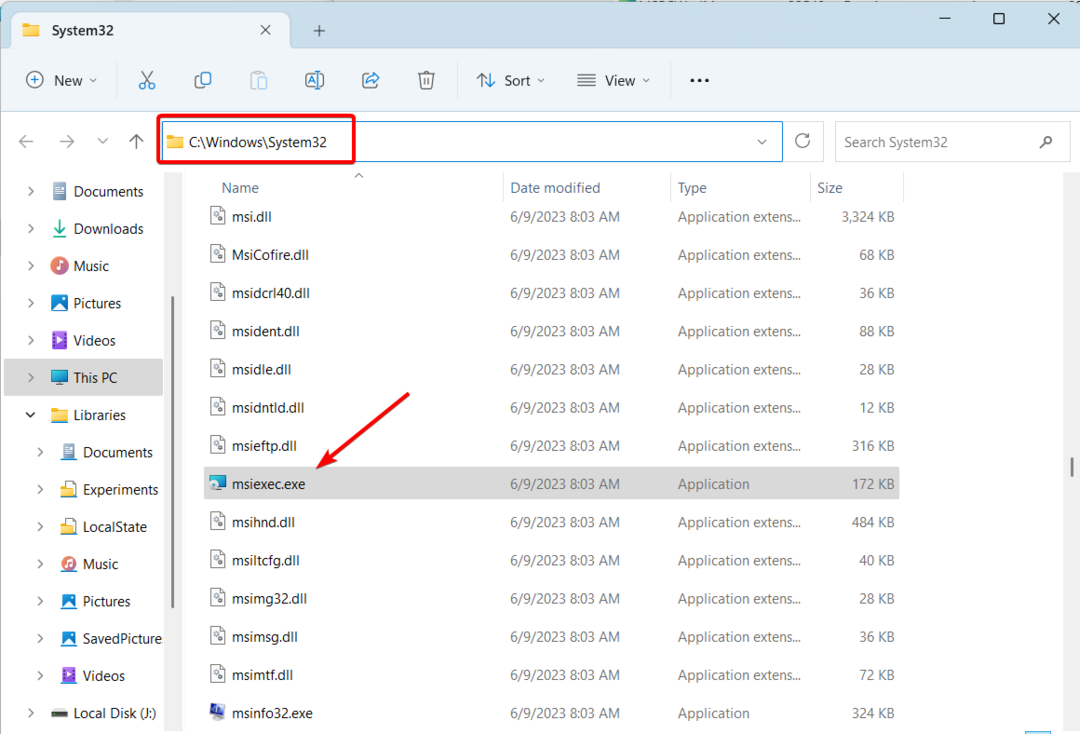
Jika file tersebut terletak di tempat lain, itu adalah trojan yang menyamar sebagai file sistem.
Untuk menghapus virus file yang terinfeksi dengan aman, Anda harus mulai komputer Anda dalam mode aman lalu gunakan perangkat lunak antivirus atau anti-malware yang andal untuk memindai seluruh sistem Anda dari file yang terinfeksi.
- Bagaimana Mengaktifkan/Menonaktifkan Indikator Privasi Kamera di Windows 11?
- Apa itu Mrtstub.exe & Amankah Menghapusnya?
- Mikrofon Anda Menyesuaikan Volume Secara Otomatis? Inilah Cara Menghentikannya
- Apa itu Net1.exe & Untuk Apa Kegunaannya?
Bisakah saya menghapus file msiexec.exe?
Jika Anda mencoba menghapus file msiexec.exe, Anda tidak akan dapat melakukannya karena Anda tidak memiliki izin khusus dari TrustedInstaller. Namun, Anda bisa dapatkan izin dari TrustedInstaller untuk menghapus file.
Jika Anda mematikan atau menghapus file, Anda tidak akan dapat menginstal atau menghapus instalan aplikasi karena file ini diperlukan untuk tugas Paket Pemasang Windows.
Ingat, saat menghapus program, perangkat lunak uninstaller yang andal seringkali merupakan pendekatan terbaik karena menghapus file sisa dan entri Registry.
Beri tahu kami jika Anda memiliki pertanyaan lebih lanjut tentang file ini di bagian komentar di bawah.
Masih mengalami masalah?
SPONSOR
Jika saran di atas tidak menyelesaikan masalah Anda, komputer Anda mungkin mengalami masalah Windows yang lebih parah. Kami menyarankan memilih solusi all-in-one seperti Benteng untuk memperbaiki masalah secara efisien. Setelah instalasi, cukup klik Lihat & Perbaiki tombol lalu tekan Mulai Perbaikan.

![Kesalahan Penginstal Windows perlu ditingkatkan [ASK]](/f/cf6a5de2438d815a9e6a5ebc847878a8.jpg?width=300&height=460)
![Windows 10 terus menginstal game Candy Crush [PERBAIKAN SEDERHANA]](/f/3f27eb30a115ce4e466e8235ddaaf514.jpg?width=300&height=460)